نحوه کالیبره کردن دسته بازی شما در ویندوز ۱۰

اکثر کنترلرهای مدرن آماده استفاده در رایانه شخصی هستند. اما اگر از یک دسته بازی یا آداپتور USB غیر معمول استفاده می کنید ، ممکن است متوجه شوید که ورودی های آنالوگ ، آن طور که باید نیستند. به عنوان مثال ، کنترلرهای GameCube و N64 معمولاً برای دستیابی دقیق به ورودی ها، به کمی تنظیم نیاز دارند. برای به دست آوردن کنترل مناسب از دسته خود می توانید از منوی کالیبراسیون ویندوز ۱۰ (و ویندوز ۷) استفاده کنید. در ادامه این مقاله با آموزش کالیبره کردن دسته بازی در کامپیوتر همراه باشید.
بسته به کنترلی که استفاده می کنید ، ممکن است نام و نماد کمی متفاوت باشد. ما در حال استفاده از کنترلر Xbox One هستیم که به دانگل مخصوص کامپیوتر احتیاج دارد. همان مراحل باید برای هر کنترل کننده ، گیم پد یا کالیبراسیون جوی استیک اعمال شود.
مراحل کالیبره کردن دسته بازی با Calibration Wizard
۱. کنترل پنل ویندوز ۷ را از منوی استارت باز کنید. یا برنامه تنظیمات ویندوز ۱۰ را باز کنید. در صورت انجام این کار ، باید به “Devices -> Printers & Scanners -> Devices and Printers بروید.”
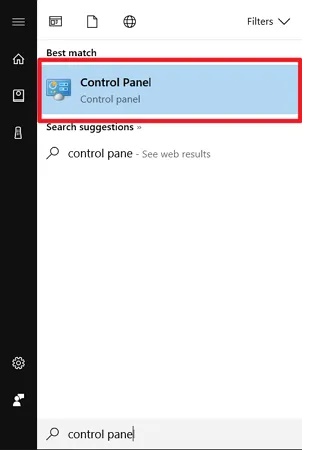
۲. بر روی “Device and Printers” کلیک کنید تا لیستی از دستگاه های متصل به رایانه خود را باز کنید.
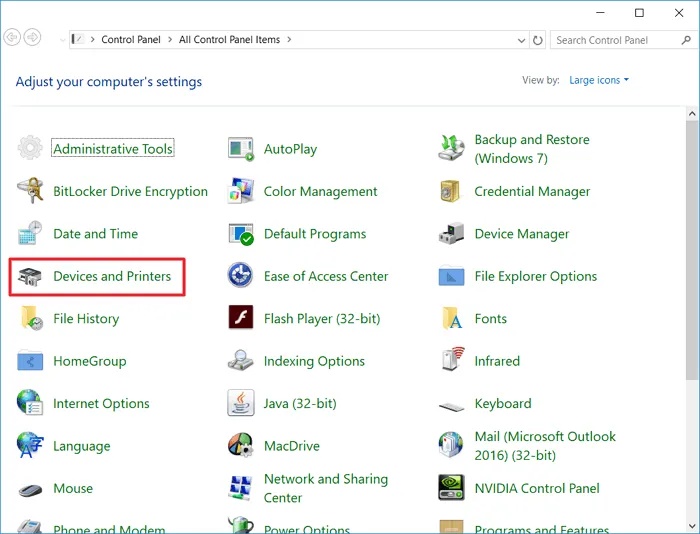
۳. نماد کنترلر خود را در لیست دستگاه ها قرار دهید. توجه کنید آن را با آداپتور بی سیم کنترلر اشتباه نگیرید. این گزینه گزینه های کالیبراسیون را نخواهد داشت.
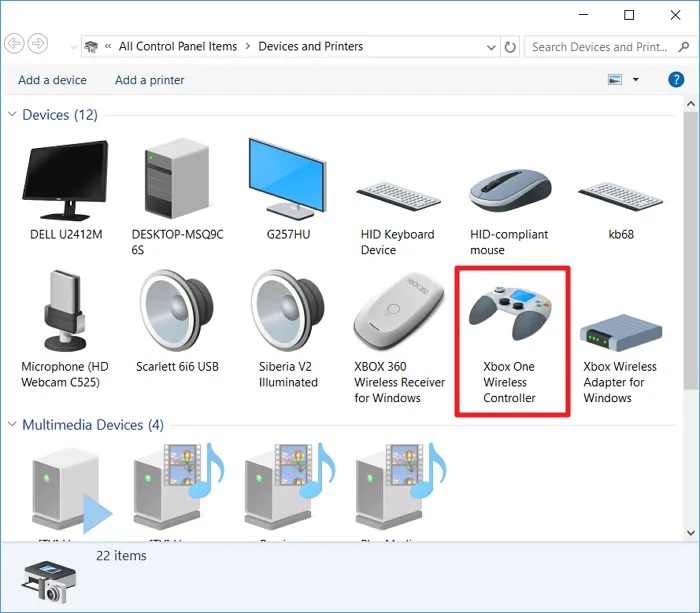
۴. بر روی کنترلر راست کلیک کرده و “Game controller settings” را از فهرست زمینه انتخاب کنید.

۵. از روی صفحه نمایش گزینه های popup بر روی دکمه “Properties” کلیک کنید.
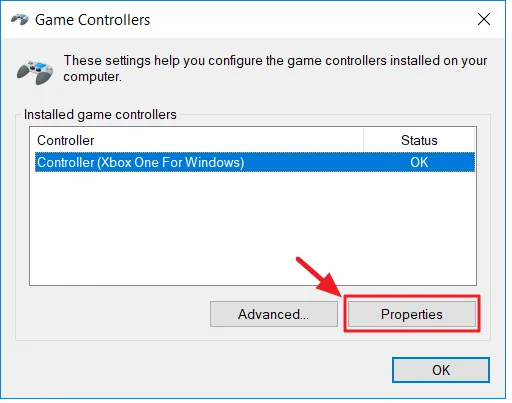
۶. در پنجره باز شده بعدی بر روی تب “Settings” کلیک کنید.
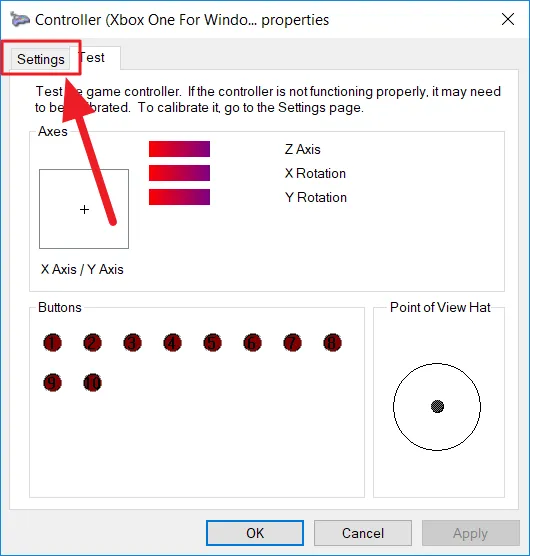
۷. در زبانه “Settings” بر روی دکمه دارای برچسب “Calibrate…” کلیک کنید تا ابزار کالیبراسیون را باز کنید. توجه داشته باشید که اگر به طور تصادفی کنترل کننده خود را به طور اشتباه کالیبره کنید ، دکمه “Reset to default” را نیز در اینجا پیدا خواهید کرد. این وضعیت را به حالت اولیه باز می گرداند.
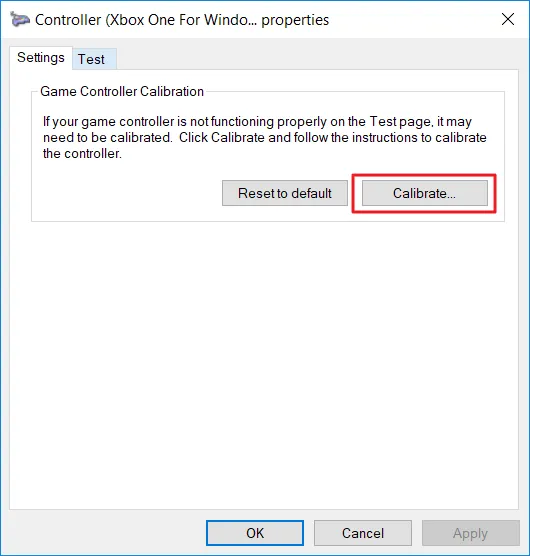
این کار گزینه Calibration Wizard را فراخوانی می کند که شما را در طی مراحل تنظیم صحیح جهت کنترل کنترلر راهنمایی می کند.
پس از باز شدن Calibration Wizard ، می توانید مراحل کالیبراسیون هدایت شده را طی کنید تا کنترل بهتری بر ورودی های دسته بازی خود در کامپیوتر داشته باشید.
۱. در پنجره اصلی ، روی “Next” کلیک کنید.
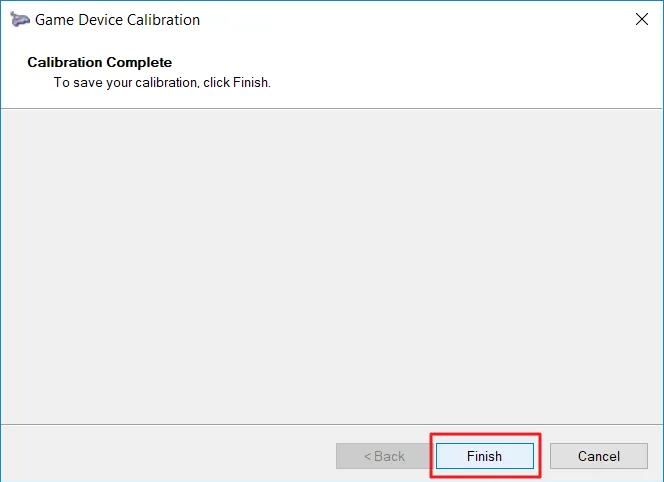
۲. در این پنجره اول ، چوب دسته بازی شما ، کالیبره می شود. دسته را وارد کرده و هر دکمه ای را روی کنترل کننده فشار دهید (دکمه “A” خوب است.) ، یا در پنجره کالیبراسیون “Next” را کلیک کنید.
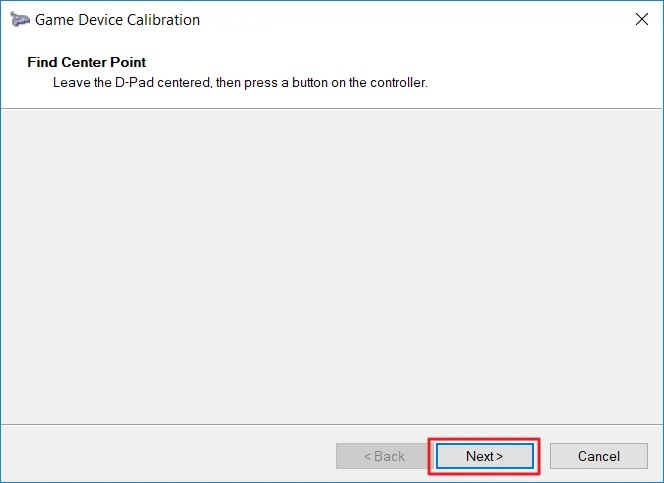
۳. شوک های کنترل را به همه گوشه ها فشار دهید (یا فقط آن را در اطراف حواشی ورودی آن بچرخانید) ، و سپس هر دکمه دیگری را روی کنترلر فشار دهید. اگر می خواهید مقادیر عدد صحیح کنترل کننده خود را به کامپیوتر ارسال کنید ، می توانید کادر کنار “Display Raw Data” را علامت بزنید.
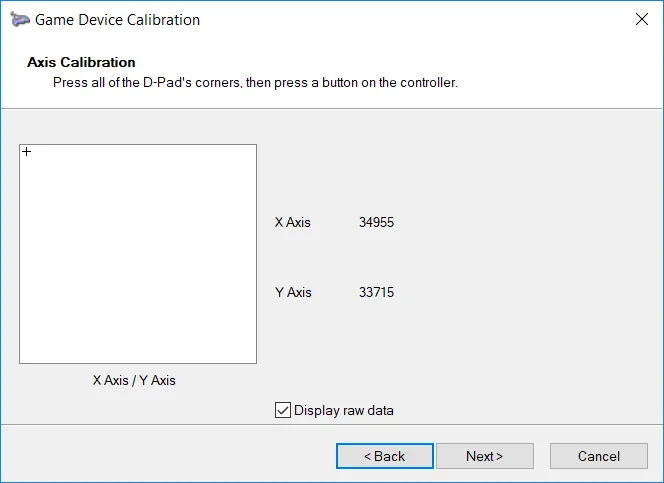
۴. با رها کردن آن ، شوک کنترل چپ را به مرکز برگردانید ، سپس هر دکمه دیگری را روی کنترلر فشار دهید.
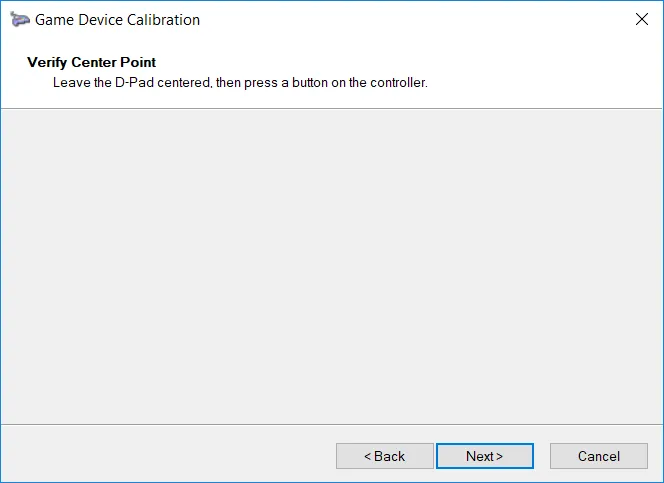
۵. پنجره بعدی محور Z را اندازه گیری می کند. در کنترلر Xbox One ، این کار توسط محرک های (LT و RT) در قسمت پشت دسته کنترل می شود. در کنترلر Xbox 360 و Xbox One باید ماژول چپ و راست را بطور متوالی بکشید تا طیف کاملی از حرکت را از ۰٪ به ۱۰۰٪ بدست آورید. پس از انجام این کار ، دکمه کنترلر دیگر را فشار دهید.
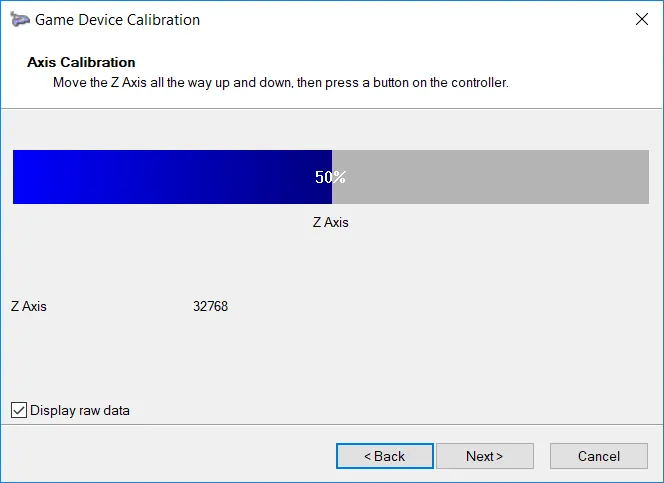
۶. چرخش X با حرکت چپ و راست شوک راست کنترل می شود. شوک کنترل را به طور کامل به سمت چپ حرکت دهید ، سپس تمام راه را به سمت راست و سپس هر دکمه کنترلر را فشار دهید.

۷. برای کنترل چرخش Y ، کنترل صحیح شوک را به سمت بالا و پایین حرکت دهید ، سپس هر دکمه کنترل را فشار دهید.
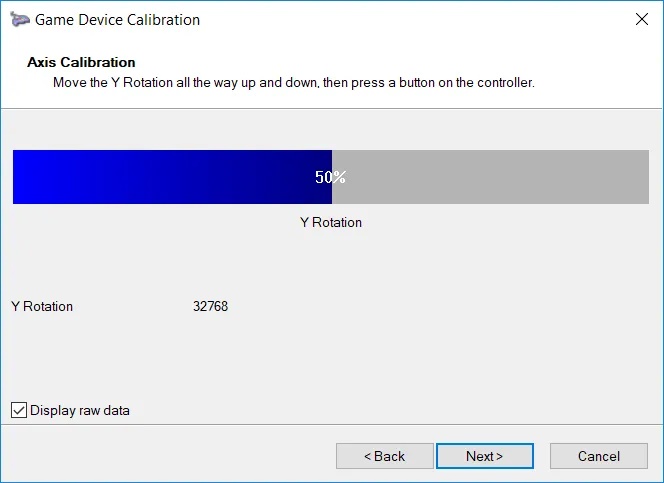
۸. برای تکمیل کالیبراسیون ، روی “Finish” کلیک کنید.
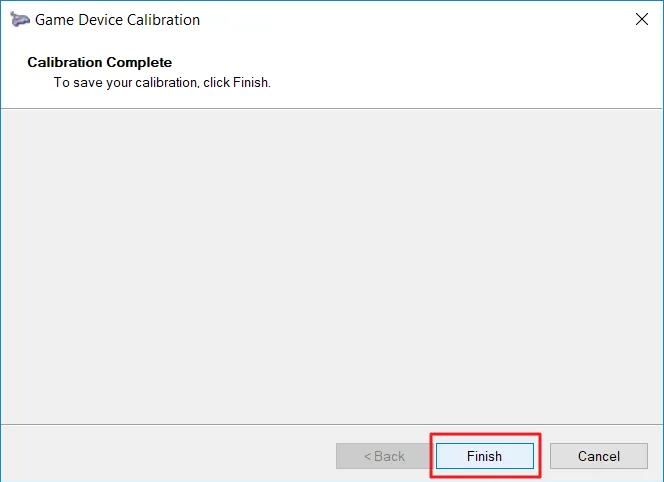
۹. در پنجره controller’s properties بر روی دکمه “Apply” کلیک کنید تا تنظیمات کالیبراسیون خود را اعمال کنید.
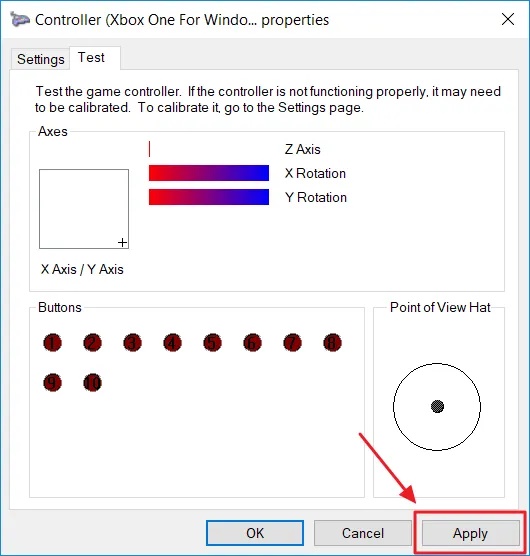
اگر به کنترل بهتری روی گیم پد خود نیاز دارید ، می توانید از ابزارهای داخلی کالیبراسیون ویندوز ۱۰ برای ایجاد برخی تنظیمات استفاده کنید. کنترل ها خیلی تصفیه نشده اند ، اما در صورت داشتن برخی از خطاهای اصلی در ورودی ، می توانند به شما کمک کنند.











سلام آقا دسته من دکمه هاش جابه جا شدن یعنی دکمه یک رو که میزنم دکمه چهار فعال میشه دکمه چهار رو که میزنم دکمه سه فعال میشه اینو چطوری باید درستش کنم؟